Enfin, la longue attente est terminée, car le prochain Ubuntu 20.04 Hirsute Hippo est désormais disponible dans sa version bêta.
Dans cet article, nous examinerons les dernières fonctionnalités d’Ubuntu 21.04 Beta et les étapes complètes pour mettre à jour la version de développement à partir des versions précédentes d’Ubuntu 20.04, 19 et 18.
Ubuntu 21.04 est fourni avec les applications GNOME 40. Cependant, il est peu décevant qu’il n’inclut pas GNOME 40. Il y aura Wayland pour la session par défaut.
Wayland remplacera le système de fenêtrage de X.org pour les débutants. Ce système d’exploitation a été développé en 1984. Cependant, il est toujours utilisé.
Cette session par défaut est bien meilleure que X.org en termes de prise en charge de la multi-surveillance, d’efficacité et de performance, de capacité et de maintenance de la technologie HDR émergente.
Les autres fonctionnalités d’Ubuntu 21.04 incluent la prise en charge de Pipewire et la possibilité de changer le mode de profit énergétique.
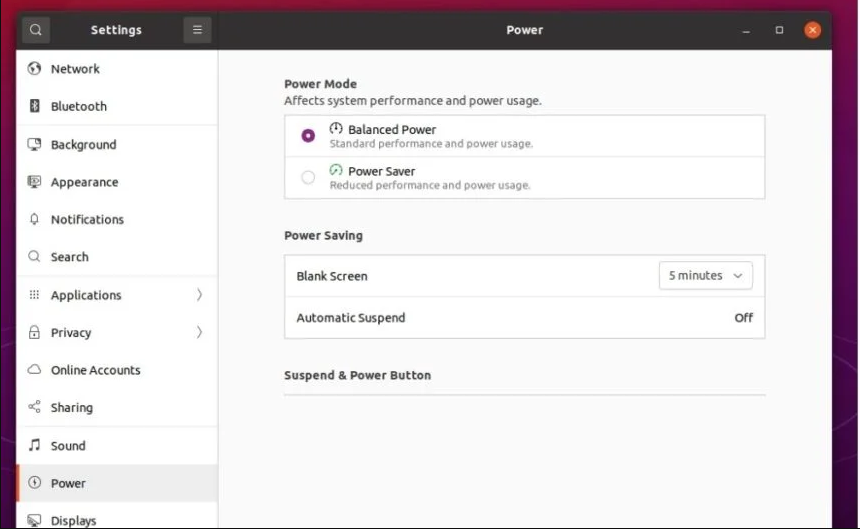
En outre, il dispose d’un nouvel ensemble de fonds d’écran préchargés et de diverses saveurs telles que Xubuntu, Lubuntu, Kubuntu, Ubuntu MATE et Xubuntu.
Voici comment mettre à niveau vers la version Ubuntu 21.04:
- Dans le menu de l’application, recherchez le logiciel et les mises à jour de l’application,
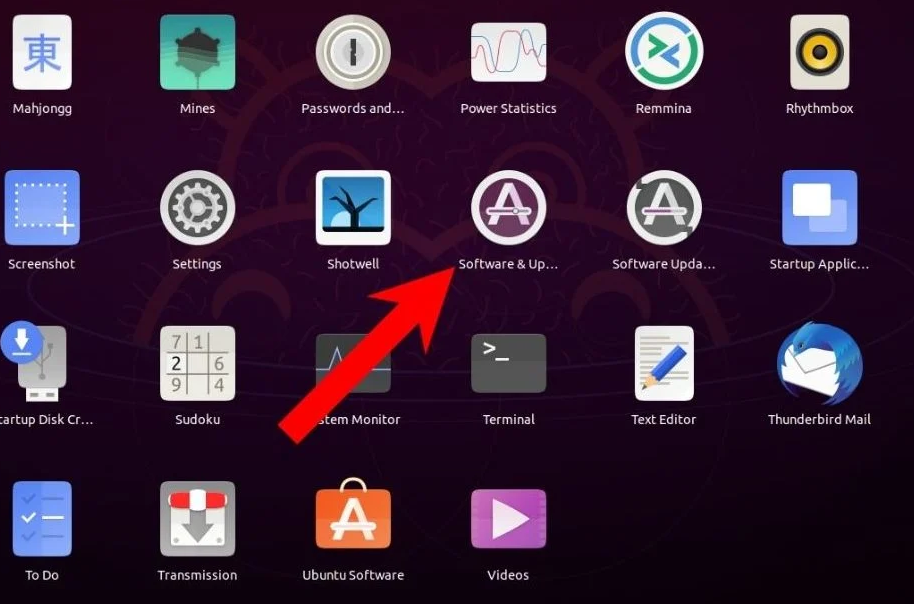
- Dans la section Mise à jour, dans la section M’avertir d’une nouvelle version d’Ubuntu, sélectionnez Pour toute nouvelle version puis fermez l’application,
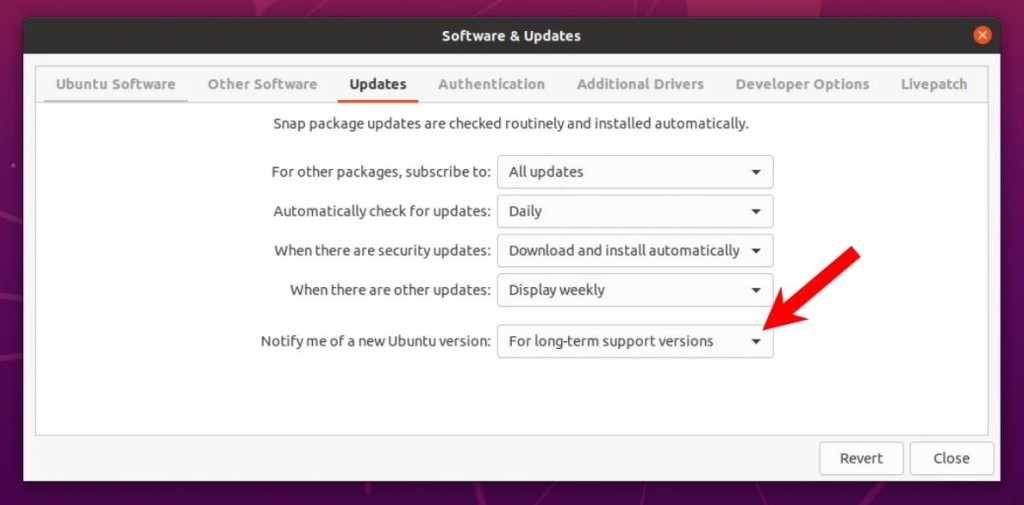
- Maintenant, ouvrez l’application du terminal et tapez la commande «sudo apt update && sudo apt dist-upgrade», tapez votre mot de passe, lettre «Y» puis appuyez sur Entrée,
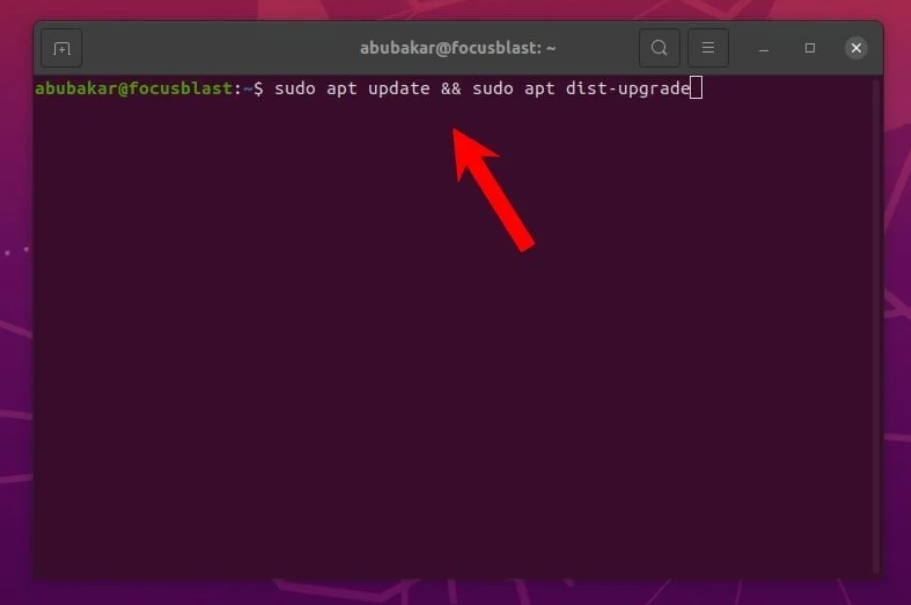
- Ensuite, tapez la commande «update-manager –d». Ubuntu recherchera ensuite la version de développement, c’est-à-dire Ubuntu 21.04,
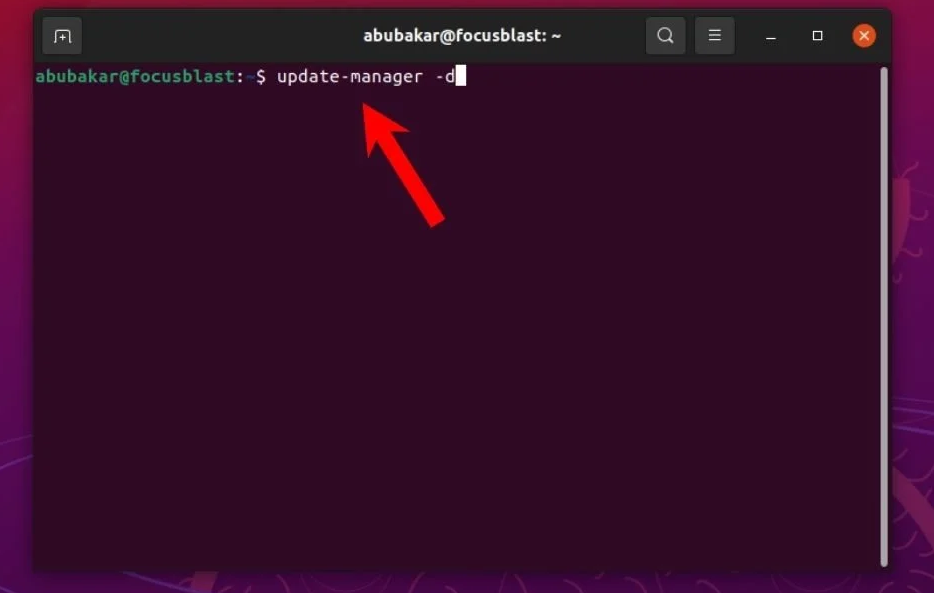
- Le programme de mise à jour du logiciel effectuera ensuite une vérification des mises à jour et une fois terminé, il affichera le message suivant:
Le logiciel est à jour. Cependant, Ubuntu 20.10 est maintenant disponible (vous avez «votre version d’Ubuntu»)
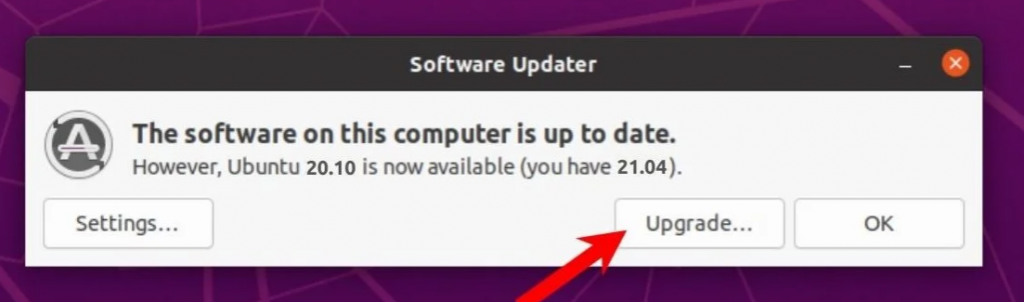
Là, vous trouverez le bouton de mise à niveau en dessous de l’option Annuler. Cliquez sur Mettre à jour, le processus de mise à jour commencera après cela.
Le processus ne prend guère de 30 à 45 minutes, cela dépend de la vitesse de votre connexion Internet. Une fois le processus de mise à jour terminé, il vous sera demandé de redémarrer l’ordinateur. Très prochainement, vous verrez le fond d’écran par défaut maladroitement beau de l’hippopotame Hirsute.

